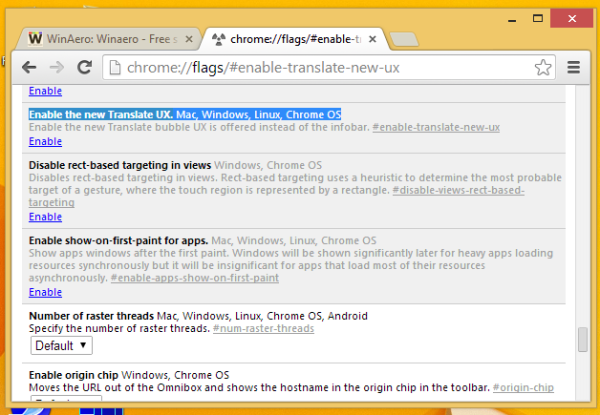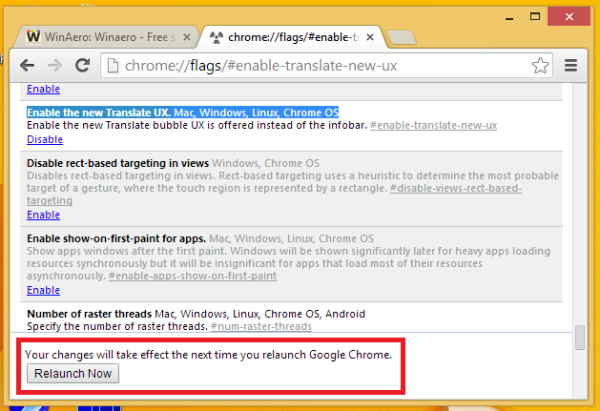Si utiliza el popular navegador Google Chrome, es posible que esté familiarizado con su función de traducción incorporada. Está habilitado de forma predeterminada y le permite traducir alguna página que no esté en su idioma preferido con un clic al idioma de su elección. Muestra una barra en la parte superior de la ventana de Chrome con el botón de traducción. En versiones recientes de Google Chrome, hay una nueva interfaz de usuario para el traductor. Está deshabilitado de forma predeterminada, pero puede desbloquearlo realizando estos sencillos pasos.
Así es como se ve la nueva interfaz de usuario de Translator Bubble:

Para obtenerlo en su navegador Chrome, debe activar 'Habilitar el nuevo Traductor UX'. Opciones de Mac, Windows, Linux, Chrome OS dentro de la configuración chrome: // flags del navegador. Siga estos sencillos pasos:
- Ejecute el navegador Google Chrome y escriba el siguiente texto en la barra de direcciones:
chrome: // flags / # enable-translate-new-ux
Lo llevará directamente a la nueva función de traductor.
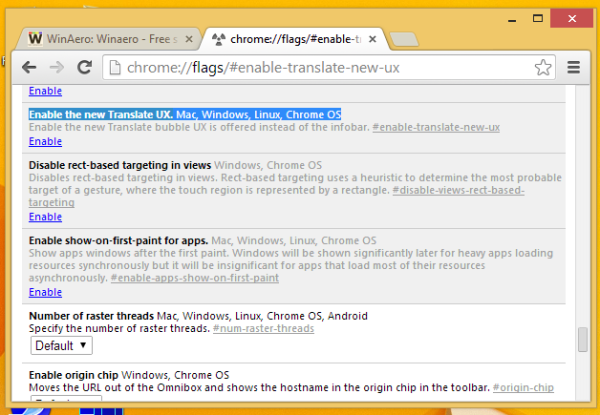
- Haga clic en el Habilitar enlace debajo de la opción.
- Reinicie Google Chrome. Puede utilizar el botón Relanzar que aparecerá en la parte inferior del navegador.
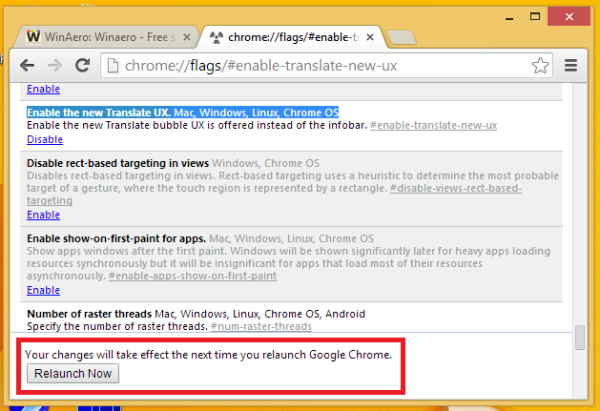
La próxima vez que abra un sitio web con un idioma diferente, obtendrá la nueva interfaz de usuario de Bubble del traductor en Google Chrome.